上一篇
CMD命令行 SSH远程登录:如何使用CMD命令行通过SSH登录到Linux服务器?
- 问答
- 2025-08-22 02:17:03
- 16
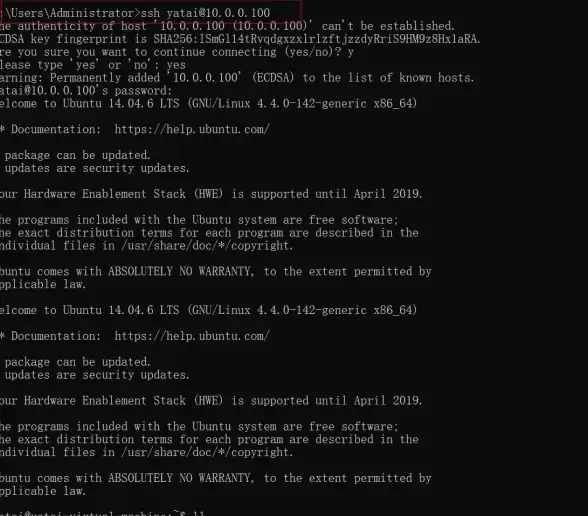
本文目录导读:
🚀 CMD命令行SSH登录Linux服务器全攻略(2025最新版) 🚀
🔧 步骤1:确认SSH客户端已安装
-
Windows 10/11用户:
📌 系统已内置OpenSSH客户端!打开CMD输入ssh,若显示帮助信息则已安装。
🔧 若未安装:- 进入【设置】→【应用】→【可选功能】→【添加功能】
- 勾选【OpenSSH客户端】并安装。
-
其他版本用户:
🔗 下载PuTTY或Git Bash(含OpenSSH):- PuTTY官网:https://www.putty.org/
- Git官网:https://git-scm.com/
🔑 步骤2:CMD登录Linux服务器
-
打开CMD:
💻 按Win+R输入cmd回车,或搜索“命令提示符”。 -
输入SSH命令:

ssh 用户名@服务器IP或域名
🌰 示例:
ssh root@192.168.1.100 -
首次连接提示:
🔒 系统会提示确认服务器指纹,输入yes回车继续。 -
输入密码:
🔑 输入Linux账户密码(CMD中输入不显示字符,直接盲打即可)。 -
成功登录:
🎉 显示Linux命令行界面即登录成功!
⚙️ 高级操作
-
指定端口(非22):
ssh -p 2222 用户名@服务器IP
-
免密登录(公钥):

- 🔑 生成密钥对:CMD输入
ssh-keygen -t rsa(连续回车,生成id_rsa和id_rsa.pub)。 - 📤 将
id_rsa.pub内容复制到Linux服务器的~/.ssh/authorized_keys文件中。 - 🔐 登录时直接使用
ssh 用户名@服务器IP,无需密码!
- 🔑 生成密钥对:CMD输入
-
退出服务器:
exit
🚨 常见问题
-
连接失败:
🔍 检查网络是否通畅,服务器防火墙是否开放22端口(或自定义端口)。 -
密码错误:
🔑 确认用户名和密码正确,Linux账户需有SSH访问权限。 -
指纹变更提示:
⚠️ 若服务器重装或IP变更,需删除本地~/.ssh/known_hosts中的旧记录。
💡 小技巧
-
保存常用服务器:
📝 在C:\Users\用户名\.ssh\config中添加:Host myserver HostName 192.168.1.100 User root Port 22之后直接输入
ssh myserver即可登录! -
CMD调用PuTTY:
🔗 批处理脚本示例:putty.exe -ssh -pw 密码 用户名@服务器IP -m 命令文件.txt
📅 信息来源:微软官方文档、PuTTY官网及技术社区(2025年8月更新)
本文由 业务大全 于2025-08-22发表在【云服务器提供商】,文中图片由(业务大全)上传,本平台仅提供信息存储服务;作者观点、意见不代表本站立场,如有侵权,请联系我们删除;若有图片侵权,请您准备原始证明材料和公证书后联系我方删除!
本文链接:https://cloud.7tqx.com/wenda/690406.html









发表评论